Az internet egy gördülékeny entitás, így bár könyvjelzők közé helyezhet egy weboldalt, hogy később visszatérjen, nem garantálhatja, hogy az továbbra is ott lesz, amikor visszatér. Egy weboldal tartalmát többféleképpen is másolhatja, de a legtöbb esetben Mac vagy másik számítógép használatára van szükség.
Ha iPhone-t vagy iPadet használ, készíthet képernyőképet egy weboldalról, de alapértelmezés szerint csak az oldal jelenleg látható részét rögzíti. A jó hír az, hogy képernyőképet készíthet a teljes weboldalról, felülről lefelé, és elmentheti, hogy később hozzáférhessen.
Tartalom
- Teljes oldalas képernyőkép készítése Safariban
- Hogyan mentheti el a képernyőképet PDF formátumban
- Hogyan mentheti el a képernyőképet képként
Teljes oldalas képernyőkép készítése Safariban
Mielőtt elkezdenénk, van egy fontos előfeltétel. Ahhoz, hogy képernyőképet készíthessen egy teljes weboldalról, iOS 13-as vagy iPadOS 13-as vagy újabb rendszerű eszközre lesz szüksége. Ha biztos benne, hogy legalább iOS 13-at használ, a folyamat meglepően egyszerű.
A legtöbb esetben egy teljes weboldal képernyőképet készíteni pontosan ugyanúgy történik, mint ahogyan azt tennéd készítsen egy normál képernyőképet a Safariban iPhone-ján vagy iPadjén. Először nyissa meg a Safarit, és keresse meg azt az oldalt, amelyről képernyőképet szeretne készíteni.
Otthon gomb nélküli iPhone-on nyomja meg egyszerre a Siri gombot és a hangerőnövelő gombot. Otthon gomb nélküli iPaden nyomja meg a felső gombot és a hangerőnövelő gombot. Képernyőkép készítéséhez engedje fel a gombokat.
Ha otthoni gombbal rendelkező iPhone-t vagy iPadet használ, egyszerűen nyomja meg egyszerre a felső vagy oldalsó gombot és a Kezdőlap gombot. Engedje el mindkét gombot, és képernyőképet készít.
Miután elkészítette a képernyőképet, megjelenik egy ikon a képernyő bal alsó sarkában. Érintse meg ezt, mielőtt eltűnne a szerkesztési képernyő megnyitásához.
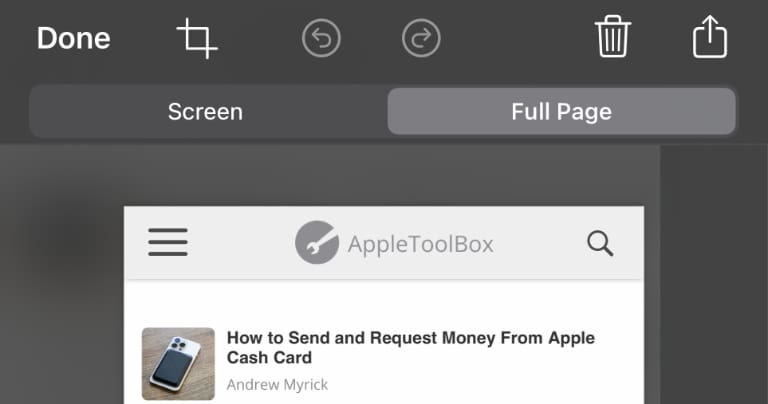
A képernyő tetején megjelenik egy lehetőség a teljes oldal vagy csak a képernyő képernyőképére. Válassza itt a „Teljes oldal” lehetőséget a teljes oldal rögzítéséhez.
Itt az ideje, hogy mentse a képernyőképet.
Hogyan mentheti el a képernyőképet PDF formátumban
Ha elment egy cikket vagy valami mást, hogy később olvassa el, érdemes PDF-ként menteni. Ez a legegyszerűbb lehetőség a teljes oldalas képernyőképek mentésére későbbi használatra.
A képernyőkép PDF formátumban történő exportálásához érintse meg a megosztás ikont (téglalap felfelé nyíllal) a képernyő tetején. A felugró menüben érintse meg a „Mentés fájlba” lehetőséget.
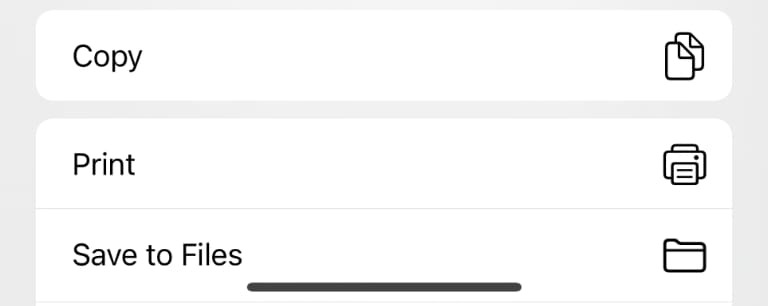
Ekkor megjelenik az iOS / iPadOS fájlmentési párbeszédpanel. Átnevezheti a fájlt „PDF-dokumentum”-ból egy tetszőleges névre, ha megérinti a nevet megjelenítő szövegmezőt. Válasszon egy helyet a fájl mentéséhez, majd koppintson a „Mentés” gombra a képernyő jobb felső sarkában.
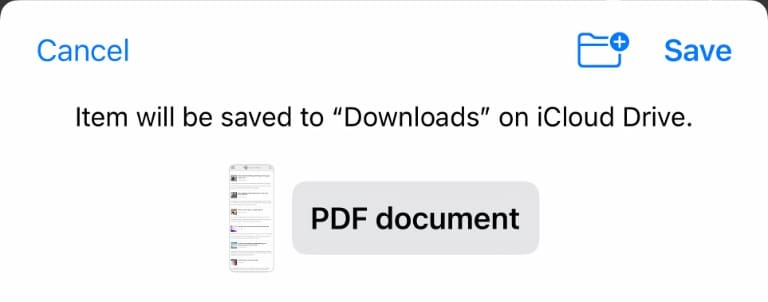
Hogyan mentheti el a képernyőképet képként
A PDF formátumban való mentés nagyszerű, ha elment egy cikket, hogy később elolvassa, de ha olyan képet szeretne, amelyet a Photoshopban szerkeszthet, vagy hasonló módon használhatja, a PDF nem az optimális. Szerencsére valóban elmentheti a teljes oldalas képernyőképeket képfájlként, csak egy kerülő megoldást igényel.
Először is szüksége lesz a Parancsikonok alkalmazásra. Ennek alapértelmezés szerint az iPhone-ján vagy iPadjén kell lennie, de ha törölte, újra le kell töltenie az App Store-ból.
Miután meggyőződött arról, hogy telepítette a Parancsikonok alkalmazást, telepítse a Átalakítás Kép parancsikonná. Ez lehetővé teszi, hogy a képernyőképet JPEG-fájllá konvertálja az iOS/iPadOS megosztási lapjáról.
A parancsikon telepítése után kövesse a fenti lépéseket egy teljes oldalas képernyőkép készítéséhez, majd koppintson a megosztás ikonra, ahogyan a PDF mentéséhez tenné. Most látnia kell a „Képpé konvertálás” parancsikont a Megosztási lap opciói között.
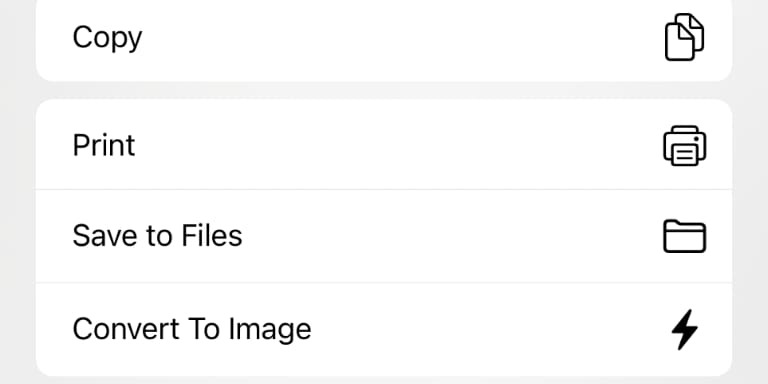
Érintse meg a Parancsikont a konvertálás megkezdéséhez, majd válassza az „Egyszer engedélyezés” vagy a „Mindig engedélyezés” lehetőséget, amikor a rendszer kéri, hogy mentse a fényképet a fotóalbumba.
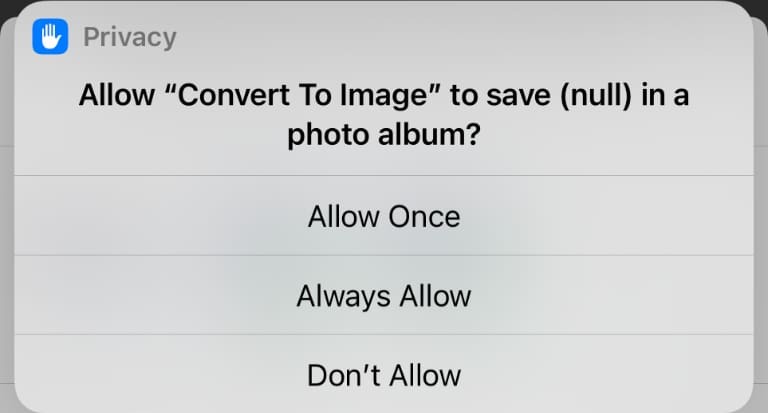
Ha még több nagyszerű dolgot szeretne látni a Parancsikonok alkalmazással, tekintse meg a listánkat legjobb alkalmazások a Shortcuts profik számára.
Kris Wouk író, zenész, és bárhogy is hívják, ha valaki videókat készít az internetre. Ő egy Apple-bolond, aki rajong a nagyfelbontású audio- és házimozi-felszerelésekért.